Microsoft обяви нова функция, наречена Developer mode заедно с Windows 10, която присъства и в Windows 11. Това е наистина важно за всички разработчици, които предприемат кодиране на разработка на софтуер на своя компютър с Windows и желаят да го разположат на други устройства.
За да подобри средата за кодиране, потребителят трябва да активира режима за разработчици в системата Windows, което позволява на потребителите да се възползват от подобрена помощ за писане, тестване и внедряване на код. Потребителят трябва да се увери, че режимът за разработчици е активиран не само на машината с Windows, където се извършва кодирането, но и на устройствата, където е внедрен и тестван.
Ако сте нов в кодирането и искате да използвате по най-добрия начин тази функция, моля, продължете да четете тази статия, която ви напътства как да активирате режима за програмисти на вашия компютър с Windows 11.
РЕКЛАМА
Как да активирате режима за разработчици в Windows 11,10
Стъпка 1: Натиснете Windows ключ и тип настройки на програмиста.
Стъпка 2: След това натиснете Въведете ключ, за да отидете на страницата За разработчици.
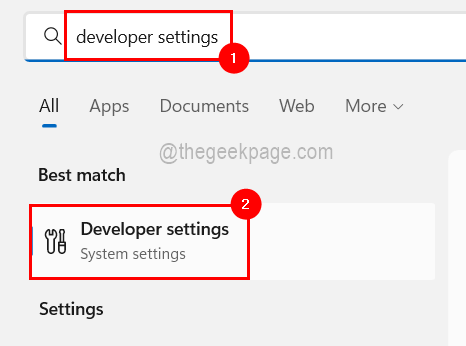
Стъпка 3: След като стигнете до страницата За разработчици, ще намерите опцията Режим за разработчици в горната част.
Стъпка 4: Просто щракнете върху бутона за превключване, за да го завъртите На за да активирате Режим за програмисти на системата Windows.
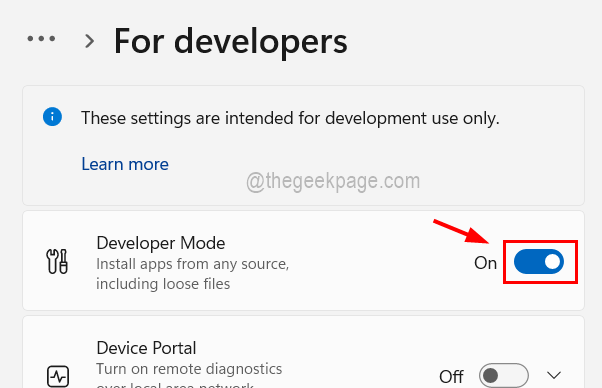
Стъпка 5: Сега щракнете да в прозореца за потвърждение, който пита „Включване на режим за програмист?“
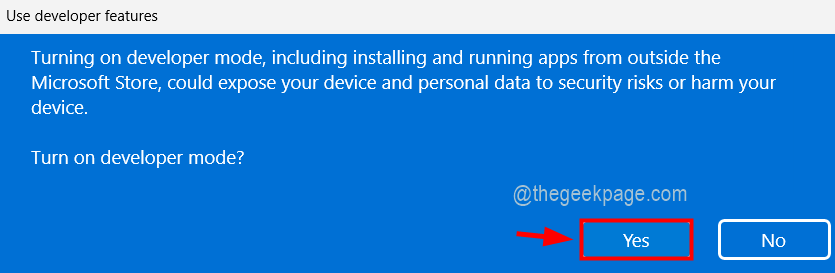
Стъпка 5: След като режимът за програмист е активиран, можете да затворите прозореца.
